Jos Microsoft ei lähetä vahvistuskoodia tai tekstiviestiä kun kirjaudut sisään tai luot tilin, tämä viesti voi auttaa sinua. Koska se on huolestuttava asia, se on korjattava välittömästi. Onneksi tässä viestissä on helppoja tapoja korjata se.

Miksi en saa Microsoftin vahvistuskooditekstejä?
Et ehkä saa vahvistuskoodia Microsoft-tilillesi useista syistä. Yksi yleisimmistä syistä on, että verkkopalveluntarjoajasi estää viestit tuntemattomalta lähettäjältä. Microsoft Authenticator -sovelluksen asentaminen mobiililaitteeseen voi auttaa.
Korjaa, että Microsoft ei lähetä vahvistuskoodia tekstiviestinä
Jos Microsoft ei lähetä vahvistuskoodeja laitteellesi, ratkaise ongelma noudattamalla näitä ehdotuksia:
- Tarkista puhelinnumerosi
- Tarkista operaattorisuunnitelma
- Yritä lähettää OTP vaihtoehtoiseen matkapuhelinnumeroosi
- Poista välityspalvelin/VPN käytöstä
- Poista kaksivaiheinen todennus käytöstä
- Ota yhteyttä Microsoftin tukeen
Katsotaanpa näitä nyt yksityiskohtaisesti.
1] Tarkista puhelinnumerosi
Ennen kuin aloitat eri vianetsintämenetelmien käytön, varmista, että Microsoft-tiliä luodessasi antamasi puhelinnumero on oikea. Jos kuitenkin olet vaihtanut puhelinnumeroasi, sinun on päivitettävä se tilin asetuksissa.
2] Tarkista operaattorisopimus
Sinulla pitäisi olla aktiivinen operaattorisuunnitelma viestien vastaanottamiseksi älypuhelimeesi. Jos sinulla on vanhentunut operaattorisopimus, laitteesi ei välttämättä vastaanota viestejä. Jos näin on, lataa laitteesi ja katso, onko virhe korjattu.
3] Yritä lähettää OTP vaihtoehtoiseen matkapuhelinnumeroosi
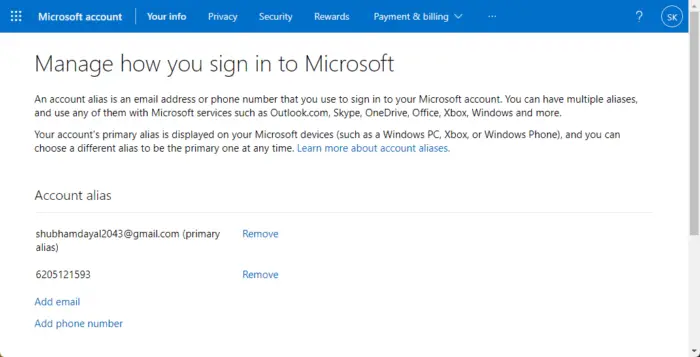
Jos et saa vahvistuskooditekstiviestiä Microsoftilta rekisteröityyn matkapuhelinnumeroosi, voit lisätä uuden sähköpostin tai matkapuhelimen aliakseksi. Näin:
- Kirjaudu sisään Microsoftiin .
- Klikkaa Lisää puhelinnumero .
- Kirjoita puhelinnumerosi ja napsauta Seuraava .
4] Poista välityspalvelin/VPN käytöstä
Tällaisia virheitä voi tapahtua, jos yhteys VPN-/välityspalvelimeen. VPN ja välityspalvelin piilottavat IP-osoitteesi reitittämällä Internet-liikenteen etäpalvelimen kautta. Tästä huolimatta voit poistaa sen käytöstä seuraavasti:
- paina Windows-näppäin + I avata asetukset .
- Navigoida johonkin Verkko ja Internet > Välityspalvelin .
- Tässä, kytke pois päältä Tunnista asetukset automaattisesti vaihtoehto.
- Klikkaa Perustaa -vaihtoehto Käytä välityspalvelinta -kohdan vieressä ja kytke se pois päältä Käytä välityspalvelinta vaihtoehto.
5] Käytä Microsoft Authenticatoria
Microsoft Authenticator on sovellus, joka mahdollistaa kirjautumisen tileille kaksivaiheisen vahvistuksen avulla. Käyttämällä sen salasanaton ominaisuus , et saa enää vahvistuskoodia. Sen sijaan Microsoft lähettää kehotteen älypuhelimesi Authenticator-sovellukseen, napsauta Salli ja voit kirjautua sisään.
6] Ota yhteyttä Microsoftin tukeen
Jos mikään näistä tavoista ei auta, yritä ottaa yhteyttä Microsoftin tuki . On mahdollista, että tililläsi on korjattava jotain. Jotkin muut vianetsintätavat voivat auttaa vahvistamaan tilisi, jos näin on.
Toivon tämän auttavan!















